Ako zakázať optimalizáciu celej obrazovky v systéme Windows 10?
Rôzne / / August 05, 2021
Pre tých, ktorí žijú pod skalou, bol vydaný Windows 10 postavený 17093 s novou funkciou nazvanou FullScreen Optimizations, ktorá umožňuje režim bezokrajového zobrazenia, ktorý umožňuje rýchlejšie hranie a ďalšie. Umožňuje používateľom zapnúť režim celej obrazovky a pod rukávmi má niekoľko techník, ktoré zlepšujú hrateľnosť, ako už bolo povedané. Táto funkcia je však bežnou témou diskusií medzi používateľmi systému Windows 10, pretože nepomáha a v skutočnosti spôsobuje viac škody ako úžitku.
Potvrdili sme, že problém je rozšírený medzi všetky počítače so systémom Windows 10. Aj keď táto funkcia bola vyvinutá s cieľom zlepšiť výkon a umožniť rýchlejšie prepínanie medzi kartami a inými spôsobmi inverzne zaviedlo množstvo problémov vrátane zaostávania pri hraní hier alebo používaní aplikácií, ktoré používajú tento režim. Rýchla metóda jeho deaktivácie teda môže zlepšiť váš herný výkon, aj keď tu existuje niekoľko ďalších faktorov, ako napríklad hardvérová konfigurácia systému, ktorý používate.

Obsah
- 0.1 Metóda č. 1: Zakázanie optimalizácie celej obrazovky v systéme Windows 10 prostredníctvom nastavení
- 0.2 Metóda 2: Zakážte optimalizáciu celej obrazovky v systéme Windows 10 pre príslušné herné tituly
- 0.3 Metóda č. 3: Zakážte optimalizáciu celej obrazovky v systéme Windows 10 pomocou nástroja Tweak databázy Registry
-
1 Ďalšia metóda: Zakážte panel hier a zachytávanie
- 1.1 Záver
Metóda č. 1: Zakázanie optimalizácie celej obrazovky v systéme Windows 10 prostredníctvom nastavení
Táto metóda je obzvlášť ľahko použiteľná a nevyžaduje, aby ste sa ňou riadili raketovou vedou, takže sa na ňu pozrite a postupujte podľa toho.
Krok 01: Najskôr otvorte nastavenie na počítačoch s podporou Windows 10.
Krok 02: Ďalej klepnite na „Zobraziť“ z ľavého navigačného panela.
Krok 03: Ďalej budete musieť klepnúť na „Rozšírené nastavenia grafiky“ uvedené na konci stránky pod „Viaceré displeje“ možnosť.
Krok 04: Na ďalšej obrazovke odznačte „Povoliť optimalizáciu celej obrazovky“ deaktivovať alebo môžete zaškrtnúť, aby to bolo naopak.
Toto by malo nastaviť guličku a zakáže režim optimalizácie celej obrazovky. Skontrolujte, či vykonáva zmeny. Ak nie, môžete jednoducho reštartovať počítač, ktorý deaktivuje nastavenia.

Metóda 2: Zakážte optimalizáciu celej obrazovky v systéme Windows 10 pre príslušné herné tituly
Táto konkrétna metóda funguje dobre, ak chcete vylepšiť optimalizáciu celej obrazovky pre hry FPS ako PUBG alebo CS: GO alebo Call of Duty atď. To nezmení nastavenia pre iné hry alebo systém ako celok, ale iba pre túto konkrétnu hru, tj. Pre PUBG atď.
Krok 01: Najprv choďte na Prieskumník súborov pod Môj počítač a kliknite pravým tlačidlom myši na hru, ktorú chcete vylepšiť, a vyberte ju „Vlastnosti“.
Krok 02: Pokračujte do „Kompatibilita“ karta v rozbaľovacej ponuke.
Krok 03: Začiarknite políčko „Zakázať optimalizáciu celej obrazovky“ a kliknite na „Použiť“.
Krok 04: Ak vo svojom počítači so systémom Windows 10 používate viac účtov, vyberte možnosť zapnuté „Zmeniť nastavenia pre všetkých používateľov“ po zaškrtnutí možnosti zakázať optimalizáciu celej obrazovky a klepnúť na „Použiť“ a všetky akcie sa uložia.
Táto metóda je užitočná, keď nechcete deaktivovať režim v celom systéme, ale iba v konkrétnej aplikácii alebo hre, kde sa nachádzate meškanie kvôli tomuto režimu, čo je často prípad tony sťažností, cez ktoré som rôzne prechádzal fóra.
Metóda č. 3: Zakážte optimalizáciu celej obrazovky v systéme Windows 10 pomocou nástroja Tweak databázy Registry
Metódu môžete vykonať jednoducho úpravou registra, aby ste obmedzili túto ťažkopádnu metódu. Táto konkrétna metóda vyžaduje, aby používatelia dôsledne odkazovali na tento postup a vyhli sa akýmkoľvek nezrovnalostiam.
Krok 01: Najskôr klepnite na „Windows“ tlačidlo plus „R“ klepnúť na ikonu „Spustiť“ príkaz.
Krok 02: Zadajte text „Regedit“ a klepnite na „OK“ otvoriť Editor registrov.
Krok 03: Teraz musíte klepnúť a rozšíriť „HKEY_CURRENT_USER“ a rozšíriť „System >> GameConfigStore“ a skontrolujte na pravej strane obrazovky.
Krok 04: Musíte kliknúť pravým tlačidlom myši na „GameDVR_FSEBehaviorMode ‘ a vyberte „Upraviť“ z ponuky.
Krok 05: Vo vyskakovacom okne musíte zmeniť Hodnotové údaje od ‘0’ do ‘2’ a klepnite na „OK“.
Týmto je metóda ukončená a po dokončení bude optimalizácia celej obrazovky deaktivovaná v celom systéme.
Ďalšia metóda: Zakážte panel hier a zachytávanie
Ak stále máte problémy so zaostávaním a visením, keď je deaktivovaný režim optimalizácie celej obrazovky, ste musíte splniť túto dodatočnú metódu spolu s ktoroukoľvek z vyššie uvedených metód, aby ste získali svoju prácu hotový. Tu je postup, ako to urobiť pomocou tejto metódy.
Krok 01: Najskôr spustite Nastavenia systému Windows alebo stlačte kláves Tlačidlá Windows + I spustiť nastavenie a pokračujte kHranie’.
Krok 02: Vyberte „Herný panel“, treba vypnúť pod „Zaznamenávajte herné klipy, snímky obrazovky a vysielanie pomocou panela hier“.
Krok 03: Vypnúť „Záznam na pozadí“ uvedené rovnako.
Dúfajme, že by to mal znížiť tlak na systém nenahrávania klipov a vysielania
Záver
Ak je režim aktívny a deaktivovaný, pozrite sa na výkon systému, aby ste zistili, čo vám vyhovuje. Vo väčšine prípadov jeho vypnutie dokáže zázraky, takže ak ste si pri hraní hier všimli oneskorenia FPS, dôvodom môže byť skutočnosť, že táto funkcia je predvolene povolená. Rýchly spôsob jeho deaktivácie by teda mohol urobiť prácu za vás.
Ak ste si stiahli aplikáciu odinakiaľ, inak by sa pri jej sťahovaní z obchodu Windows Store javilo použitie aplikácie trochu zvláštne. Rozdiel môžete skontrolovať jednoduchým odinštalovaním aplikácie (stiahnutej od tretej strany) a nainštalovaním prostredníctvom obchodu Windows Store. Dúfajme, že celá táto príručka na riešenie problémov vám pomohla prekonať neustále problémy pri hraní v režime celej obrazovky.
Vďaka viac ako 4-ročným skúsenostiam z písania obsahu rôznych žánrov je Aadil tiež nadšeným cestovateľom a veľkým filmovým nadšencom. Aadil vlastní technický web a je nadšený televíznymi seriálmi ako Brooklyn Nine-Nine, Narcos, HIMYM a Breaking Bad.


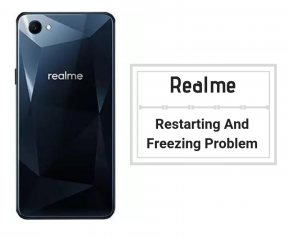
![Ako vstúpiť do režimu obnovy na Cubot Z100 Pro [Stock and Custom]](/f/214e0276eb1a01f977f578897506411b.jpg?width=288&height=384)